Làm chủ việc kết xuất HTML với lề do người dùng xác định trong .NET bằng cách sử dụng GroupDocs.Viewer
Giới thiệu
Chuyển đổi tài liệu HTML sang định dạng hình ảnh hoặc PDF trong khi vẫn duy trì kiểm soát chính xác đối với lề là rất quan trọng đối với việc trình bày, lưu trữ và chia sẻ trên nhiều nền tảng. Hướng dẫn này hướng dẫn bạn cách kết xuất các tệp HTML có lề tùy chỉnh thành các định dạng JPG, PNG và PDF bằng GroupDocs.Viewer cho .NET.
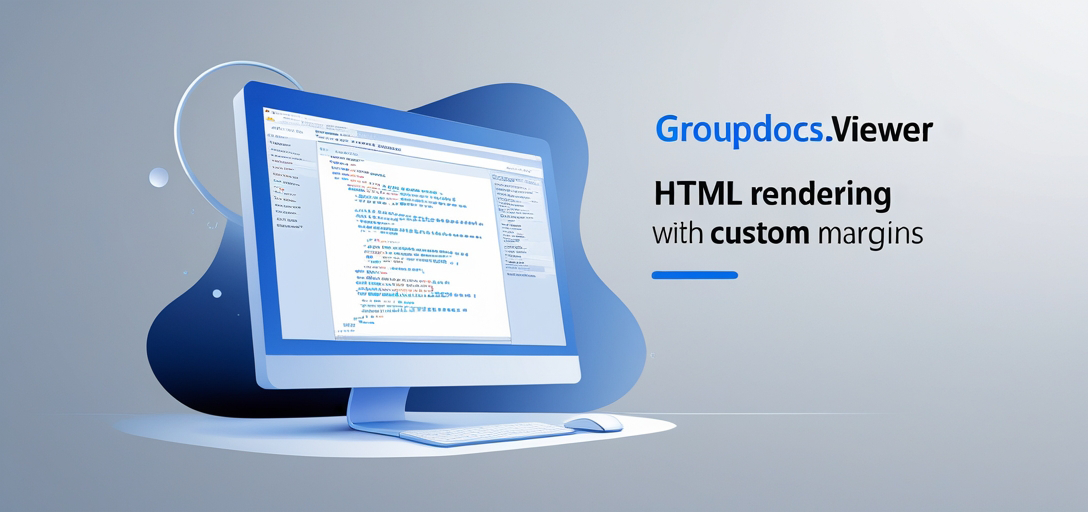
Những gì bạn sẽ học được:
- Hiển thị tài liệu HTML với lề tùy chỉnh bằng GroupDocs.Viewer.
- Thiết lập môi trường của bạn để sử dụng GroupDocs.Viewer cho .NET.
- Triển khai các tính năng để hiển thị ở nhiều định dạng khác nhau (JPG, PNG và PDF).
- Khám phá các ứng dụng thực tế và cân nhắc về hiệu suất.
Hãy cùng tìm hiểu cách chuyển đổi tài liệu liền mạch!
Điều kiện tiên quyết
Trước khi bắt đầu, hãy đảm bảo bạn có:
- GroupDocs.Viewer cho .NET được cài đặt thông qua NuGet hoặc .NET CLI:
- Bảng điều khiển quản lý gói NuGet:
Install-Package GroupDocs.Viewer -Version 25.3.0 - .NETCLI:
- Bảng điều khiển quản lý gói NuGet:
dotnet thêm gói GroupDocs.Viewer –phiên bản 25.3.0 ```
- Hiểu biết cơ bản về phát triển C# và .NET.
- Đã cài đặt Visual Studio hoặc IDE tương thích khác.
Đối với người dùng mới, hãy cân nhắc mua giấy phép tạm thời để có quyền truy cập đầy đủ tính năng mà không bị giới hạn.
Thiết lập GroupDocs.Viewer cho .NET
Các bước cài đặt
Cài đặt thông qua NuGet Package Manager Console:
- Mở dự án của bạn trong Visual Studio.
- Điều hướng đến
Tools>NuGet Package Manager>Package Manager Console. - Nhập lệnh:
Install-Package GroupDocs.Viewer -Version 25.3.0
Cài đặt qua .NET CLI:
- Mở terminal hoặc dấu nhắc lệnh.
- Điều hướng đến thư mục dự án của bạn.
- Chạy:
dotnet thêm gói GroupDocs.Viewer –phiên bản 25.3.0 ```
Mua lại giấy phép
Để sử dụng đầy đủ các tính năng của GroupDocs.Viewer cho .NET, bạn có thể:
- Dùng thử miễn phí: Tải xuống phiên bản dùng thử từ Tải xuống GroupDocs.
- Giấy phép tạm thời: Yêu cầu giấy phép tạm thời tại Trang giấy phép tạm thời của GroupDocs.
- Mua: Để có quyền truy cập đầy đủ, hãy cân nhắc mua giấy phép tại Trang mua hàng của GroupDocs.
Khởi tạo cơ bản
using GroupDocs.Viewer;
// Khởi tạo đối tượng trình xem bằng đường dẫn tài liệu HTML của bạn
using (Viewer viewer = new Viewer("YOUR_DOCUMENT_DIRECTORY/SAMPLE_HTML"))
{
// Mã của bạn ở đây
}
Sau khi thiết lập xong, chúng ta hãy khám phá cách triển khai lề tùy chỉnh.
Hướng dẫn thực hiện
Kết xuất HTML với lề do người dùng xác định sang JPG
Tổng quan: Chuyển đổi tài liệu HTML thành hình ảnh JPG trong khi thiết lập lề cụ thể theo điểm.
Bước 1: Thiết lập môi trường
Đảm bảo thư mục đầu ra của bạn được xác định chính xác:
string outputDirectory = "YOUR_OUTPUT_DIRECTORY"; // Thay thế bằng đường dẫn thực tế
string pageFilePathFormat = Path.Combine(outputDirectory, "html_render_margins_page_{0}.jpg");
Bước 2: Tải và Cấu hình Tùy chọn
Tải tệp HTML của bạn và cấu hình các tùy chọn hiển thị:
using (Viewer viewer = new Viewer("YOUR_DOCUMENT_DIRECTORY/SAMPLE_HTML"))
{
JpgViewOptions options = new JpgViewOptions(pageFilePathFormat);
// Đặt lề tùy chỉnh theo điểm
options.WordProcessingOptions.LeftMargin = 40;
options.WordProcessingOptions.RightMargin = 40;
options.WordProcessingOptions.TopMargin = 40;
options.WordProcessingOptions.BottomMargin = 40;
viewer.View(options); // Kết xuất và lưu đầu ra
}
Giải thích: Các JpgViewOptions lớp cho phép bạn chỉ định đường dẫn tệp và cài đặt lề. Lề được xác định theo điểm, cho phép kiểm soát chính xác bố cục.
Xử lý sự cố
- Đảm bảo đường dẫn hợp lệ và có thể truy cập được.
- Xác minh rằng GroupDocs.Viewer đã được cài đặt đúng cách.
Kết xuất HTML với Lề do Người dùng Xác định sang PNG
Tổng quan: Chuyển đổi tài liệu HTML của bạn thành hình ảnh PNG chất lượng cao trong khi tùy chỉnh lề.
Bước 1: Thiết lập môi trường
string outputDirectory = "YOUR_OUTPUT_DIRECTORY"; // Thay thế bằng đường dẫn thực tế
string pageFilePathFormat = Path.Combine(outputDirectory, "html_render_margins_page_{0}.png");
Bước 2: Tải và Cấu hình Tùy chọn
Cấu hình các tùy chọn hiển thị PNG:
using (Viewer viewer = new Viewer("YOUR_DOCUMENT_DIRECTORY/SAMPLE_HTML"))
{
PngViewOptions options = new PngViewOptions(pageFilePathFormat);
// Đặt lề tùy chỉnh theo điểm
options.WordProcessingOptions.LeftMargin = 40;
options.WordProcessingOptions.RightMargin = 40;
options.WordProcessingOptions.TopMargin = 40;
options.WordProcessingOptions.BottomMargin = 40;
viewer.View(options); // Kết xuất và lưu đầu ra
}
Kết xuất HTML với lề do người dùng xác định sang PDF
Tổng quan: Tạo phiên bản PDF cho tài liệu HTML của bạn, áp dụng lề cụ thể.
Bước 1: Thiết lập môi trường
string outputDirectory = "YOUR_OUTPUT_DIRECTORY"; // Thay thế bằng đường dẫn thực tế
string pageFilePathFormat = Path.Combine(outputDirectory, "html_render_margins.pdf");
Bước 2: Tải và Cấu hình Tùy chọn
Cấu hình các tùy chọn kết xuất PDF:
using (Viewer viewer = new Viewer("YOUR_DOCUMENT_DIRECTORY/SAMPLE_HTML"))
{
PdfViewOptions options = new PdfViewOptions(pageFilePathFormat);
// Đặt lề tùy chỉnh theo điểm
options.WordProcessingOptions.LeftMargin = 40;
options.WordProcessingOptions.RightMargin = 40;
options.WordProcessingOptions.TopMargin = 40;
options.WordProcessingOptions.BottomMargin = 40;
viewer.View(options); // Kết xuất và lưu đầu ra
}
Ứng dụng thực tế
- Lưu trữ tài liệu: Lưu trữ tài liệu HTML với định dạng thống nhất ở định dạng PDF hoặc hình ảnh để lưu trữ lâu dài.
- Báo cáo: Tạo báo cáo từ dữ liệu trên web với lề tùy chỉnh để đảm bảo giao diện chuyên nghiệp.
- Chia sẻ nội dung: Chia sẻ nội dung trên nhiều nền tảng có hỗ trợ HTML hạn chế, đảm bảo tính nhất quán về mặt hình ảnh.
Cân nhắc về hiệu suất
- Tối ưu hóa việc sử dụng tài nguyên: Đảm bảo ứng dụng của bạn quản lý bộ nhớ hiệu quả bằng cách loại bỏ
Viewerđồ vật ngay sau khi sử dụng. - Xử lý hàng loạt: Khi kết xuất nhiều tài liệu, hãy cân nhắc xử lý hàng loạt để tối ưu hóa hiệu suất.
- Cơ chế lưu trữ đệm: Triển khai bộ nhớ đệm cho các tài liệu thường xuyên truy cập để giảm thời gian tải và cải thiện khả năng phản hồi.
Phần kết luận
Trong hướng dẫn này, bạn đã học cách hiển thị tài liệu HTML với lề do người dùng xác định bằng GroupDocs.Viewer cho .NET. Cho dù chuyển đổi sang JPG, PNG hay PDF, tính linh hoạt do lề tùy chỉnh mang lại cho phép kiểm soát chính xác cách trình bày tài liệu.
Các bước tiếp theo:
- Thử nghiệm với nhiều thiết lập lề khác nhau.
- Khám phá các tính năng bổ sung của GroupDocs.Viewer trong tài liệu chính thức.
Sẵn sàng đưa ứng dụng .NET của bạn lên tầm cao mới? Khám phá khả năng mở rộng của GroupDocs.Viewer và bắt đầu kết xuất tài liệu như một chuyên gia!
Phần Câu hỏi thường gặp
1. GroupDocs.Viewer for .NET được sử dụng để làm gì? GroupDocs.Viewer for .NET cho phép các nhà phát triển kết xuất nhiều định dạng tài liệu khác nhau, bao gồm HTML, thành hình ảnh hoặc PDF.
2. Làm thế nào để thiết lập lề tùy chỉnh trong GroupDocs.Viewer?
Có thể xác định lề tùy chỉnh bằng cách sử dụng WordProcessingOptions lớp trong các tùy chọn kết xuất của bạn (ví dụ: JpgViewOptions, PngViewOptions, PdfViewOptions).
3. Tôi có thể chuyển đổi HTML sang các định dạng khác ngoài JPG, PNG và PDF không? Có, GroupDocs.Viewer hỗ trợ nhiều định dạng đầu ra khác nhau. Kiểm tra Tài liệu tham khảo API để biết thêm chi tiết.